Hér er sýnt hvernig þið setjið inn eduroam netstillingar í Windows 10.
Munið að nota ávallt fullt netfang þegar þið tengist eduroam (með @hi.is).
Stillingar settar inn:
ATH að þetta þarf að gera þar sem tækið kemst í netsamband og því gott að gera þetta áður en mætt er með tölvuna á háskólasvæðið.
1) Byrjið á því að sækja uppsetningarskránna hér:
2) Opnaðu skránna og þá birtist þessi gluggi. Smellið á "Next":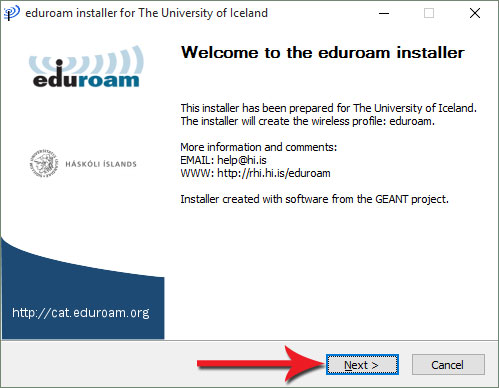
3) Þessi gluggi gæti þá komið upp hjá þér og þá er bara að smella á "OK":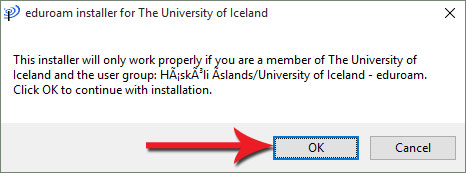
4) Nú þarftu að setja inn allt HÍ tölvupóstfangið þitt í username (með @hi.is) og lykilorðið þitt, það sama og þú notar á Uglu, smella svo á "Install":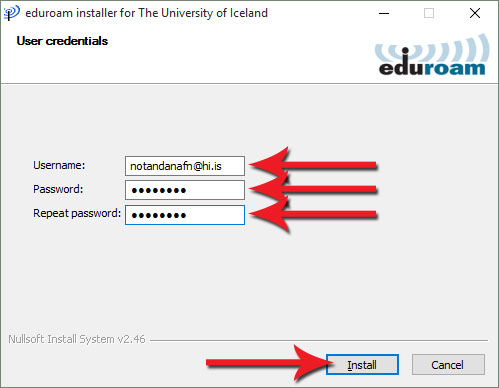
5) Nú kemur viðvörun um að þú sért að setja inn rótarskírteini fyrir HÍ. Smelltu á "Yes":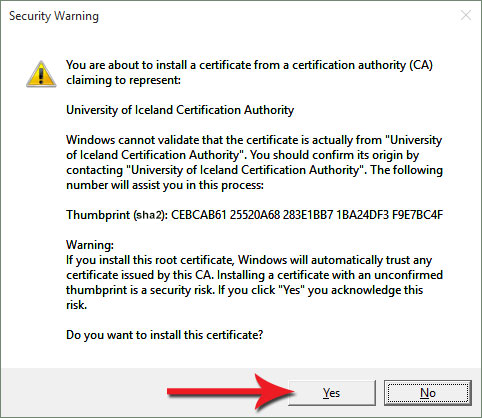
6) Þá hefurðu lokið við að ná í eduroam uppsetningarskránna og ættir að geta tengst eduroam þegar það er í boði. Smelltu á "Finish":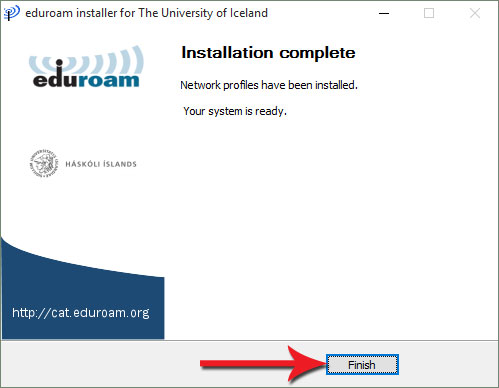
Tengja við eduroam:
Þegar þú ert búin(n) að gera stillingarnar hér að ofan og ert mætt(ur) með tækið í byggingu þar sem eduroam er aðgengilegt (Hvar sem er í heiminum) að þá tengir þú tækið þitt svona:
Það eru ýmsar leiðir í Windows 10 hvernig á að tengjast netinu og er þetta einungis ein af þeim leiðum.
7) Smellið á net-íkonið neðst til hægri og þá sjáið þið lista af þráðlausum netum í boði (ATH það þarf að vera kveikt á netkortinu). Veljið þar "eduroam":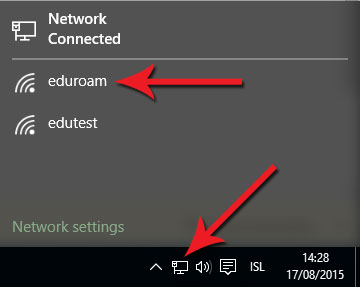
8) Hakið við "Connect automatically" til að láta tölvuna tengjast sjálfkrafa næst þegar hún sér eduroam netið. Smellið loks á "Connect":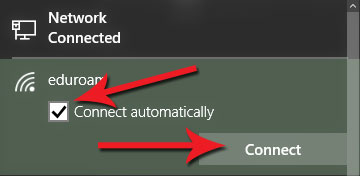
9) Nú ætti vélin að vera tengd eduroam. Ef þú ert beðin(n) um notandanafn og lykilorð mundu þá að nota netfangið þitt (notandanafn@hi.is) og svo sama lykilorð og þú notar í Uglu.
Vinsamlegast leitið til tölvuþjónustunnar Háskólatorgi eða Hamri ef þið lendið í vandræðum með að tengjast eftir að uppsetningu er lokið eða ef þið náið ekki að klára uppsetninguna.

